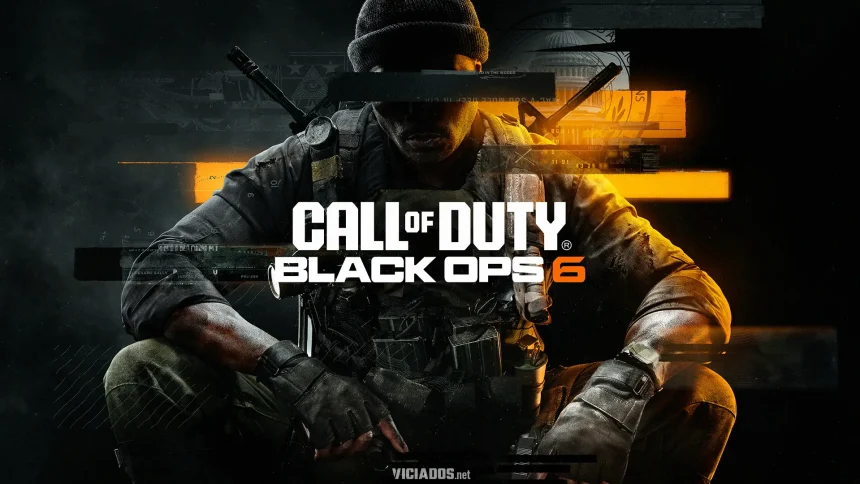Na última sexta-feira, dia 25 de outubro, a Activision lançou o mais novo título daa franquia COD, o Call of Duty Black Ops 6, renovando a franquia, e apresentando uma campanha que foi altamente elogiada.
Porém, o novo lançamento, permanece com um pequeno problema; por continuar a usar o Call of Duty: HQ, o título pode não ser iniciado corretamente, ocasionando em crashes; mas vamos tentar te ajudar com essas dicas abaixo.
Dicas para Corrigir o Problema do Call of Duty Black Ops 6
Verificar Integridade dos Arquivos / Instalação
O primeiro passo é verificar se há algum arquivo corrompido na instalação, para isso, caso jogue o Call of Duty Black Ops 6 na Steam, basta seguir:
- Localize o jogo na sua biblioteca;
- Clique com o botão direito do mouse e vá até “Propriedades” – depois em “Arquivos Instalados“.
- Clique em “Verificar integridade dos Arquivos” – espere o processo concluir e tente abrir o jogo.
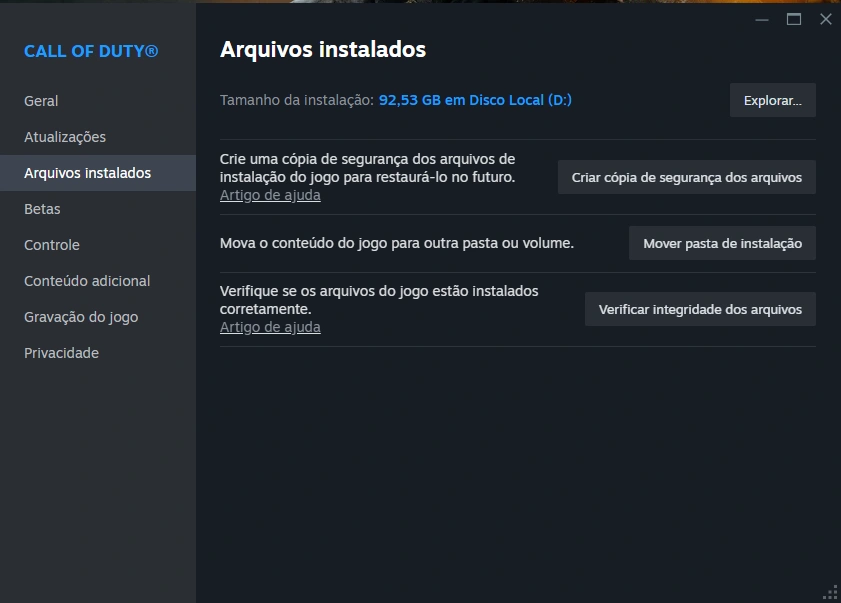
No Battle.Net, faça:
- Localize o jogo na biblioteca;
- Abra a aba do jogo e clique na engrenagem para achar “Verificar e Reparar“;
- Clique, espere o processo ser concluído e tente abrir jogo novamente.
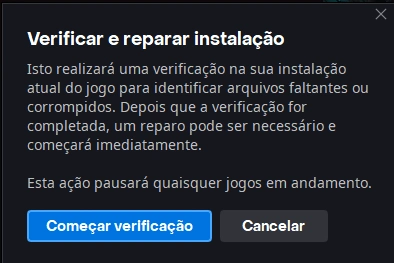
Trocar a unidade de Instalação
Outra solução é trocar a unidade de instalação do Call of Duty Black Ops 6. Caso tenha instalado no Disco Local C, tente mover, uma vez disponível, para o Disco Local D, ou qualquer outra unidade de armazenamento disponível no seu computador.
Na Steam, na mesma janela que verifica a integridade dos arquivos, basta clicar em “Mover Instalação” e selecionar onde quer armazenar. No Battle.Net, uma vez com a aba do jogo aberta, clique na engrenagem e vá em “Modificar Instalação” para poder trocar configurações como idioma e local de instalação.
Atualizar o DirectX e Redistribuíveis da Microsoft
Outro passo importante na correção do Call of Duty: HQ é atualizar os Redistribuíveis da Microsoft e atualizar o DirectX, componentes essenciais para abrir o jogo.
Os Redistribuíveis e o DirectX estão disponíveis no site oficial da Microsoft, para isso, basta acessar os links abaixo para conferir:
- DirectX SDK
- Redistribuíveis C++ – Baixe as duas versões, x86 e x64
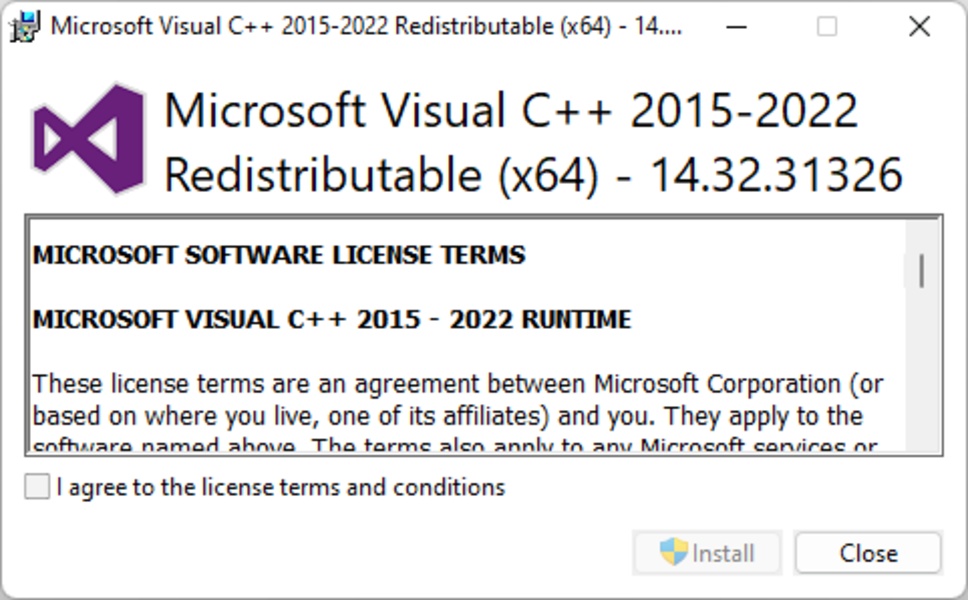
Trocar o idioma do Jogo e Desmarcar Multiplayer Pack
Esse é um passo bem simples, que pode servir na maioria dos casos. Mesmo simples, o jogo fará uma atualização interna, que pode restaurar alguns arquivos corrompidos.
Para trocar o idioma na Steam, basta:
- Selecionar o jogo na biblioteca;
- Clicar com o botão direito e ir até “Propriedades” e vá até a aba “Geral“.
- Selecione um idioma diferente do que está instalado;
- Espere o jogo atualizar;
- Retorne para o idioma anterior;
- Inicie o jogo.
Na aba de “Conteúdo Adicional” – desmarque o “Multiplayer Pack 1” – e marque novamente, para forçar o jogo a atualizar.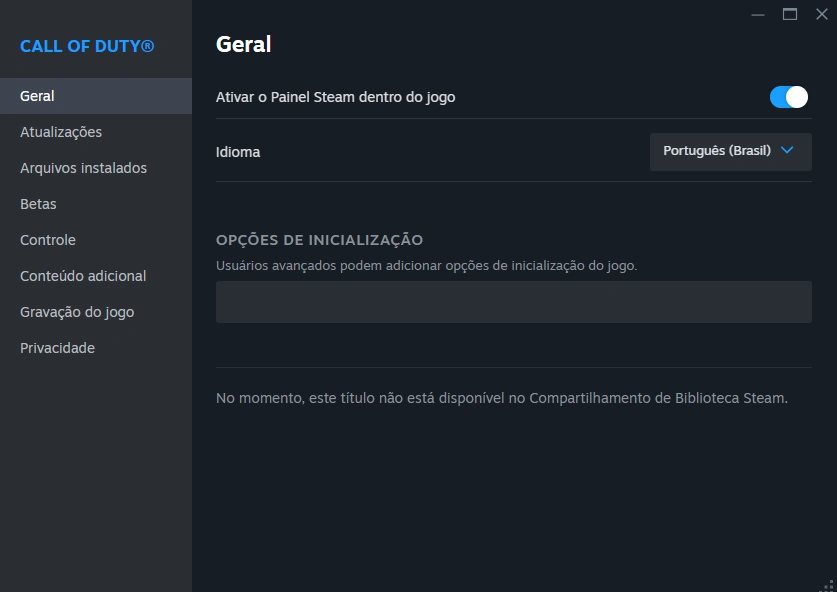
No Battle.Net, faça:
- Selecione o jogo e abra sua aba no launcher;
- Clique na engrenagem e vá em “Modificar Instalação”;
- Selecione outro idioma;
- Espere o jogo atualizar;
- Retorne ao idioma anterior e abra o jogo.
Apagar a pasta “Call of Duty” dos Documentos do Windows
Outro passo que pode auxiliar é apagar a pasta “Call of Duty” dos Documentos do Windows. A pasta Documentos fica, normalmente, no Disco Local C, ou no disco de instalação do Windows. Apagar o conteúdo da pasta do jogo não fará com que perca seu progresso, pois a Steam salva na nuvem e na pasta da plataforma, somente redefinirá configurações gráficas e de controles, caso alterados.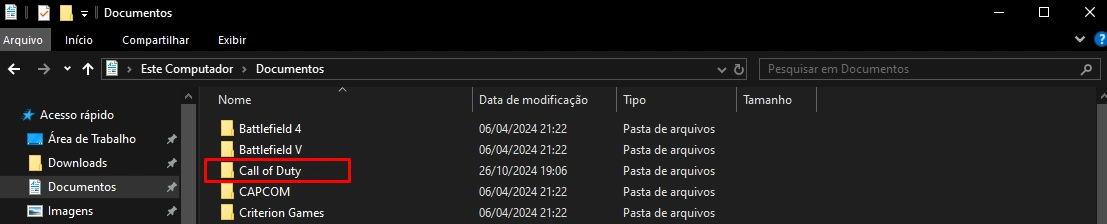
Atualizar drivers de vídeo e versão do Windows
Este serve para o computador como um todo. Sempre mantenha os drivers de vídeo sempre atualizados, independente do modelo da sua placa de vídeo, seja dedicada ou integrada ao processador.
Siga os links (oficiais) abaixo para atualizar os drivers:
Além disso, é importante manter o Windows atualizado. Certifique-se de que não há atualizações pendentes no Windows 10 ou 11, e caso haja, atualize assim que possível com o Windows Update, bem como atualizações do Windows Defender, as quais podem entrar como incompatibilidade na hora de executar.
Caso prefira, adicione a pasta do Call of Duty, como exceção no Defender ou no seu programa de antivírus.
Sem privilégios de Administrador ou Compatibilidade
Outro passo simples, mas caso nas propriedades do executável do Call of Duty Black Ops 6 e do Call of Duty: HQ, esteja marcado “Executar este programa como Administrador” ou “Desativar otimizações de Tela Cheia” – desmarque, pois o jogo não irá abrir.
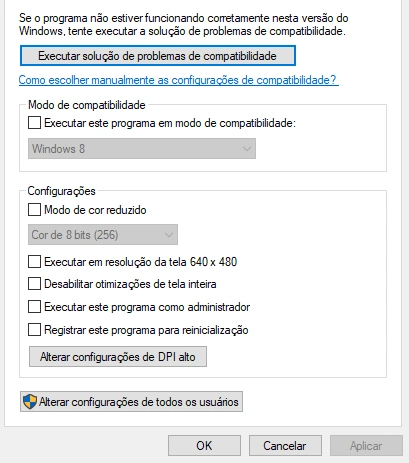
Faça uma instalação limpa do Call of Duty Black Ops 6
Caso nada funcione, faça uma instalação nova, e completamente limpa, do COD BO6, removendo quaisquer resquícios de uma instalação conflitante anterior, tanto na Steam, quanto no Battle.Net.
Confira também: Twitch vai acabar? Plataforma de lives pode estar com os dias contados, segundo conhecido CEO
Gosta do Portal Viciados? Contamos com o seu apoio! Para receber atualizações, siga-nos no Google Notícias. Também faça parte da discussão no Facebook, Twitter (X) e Instagram!